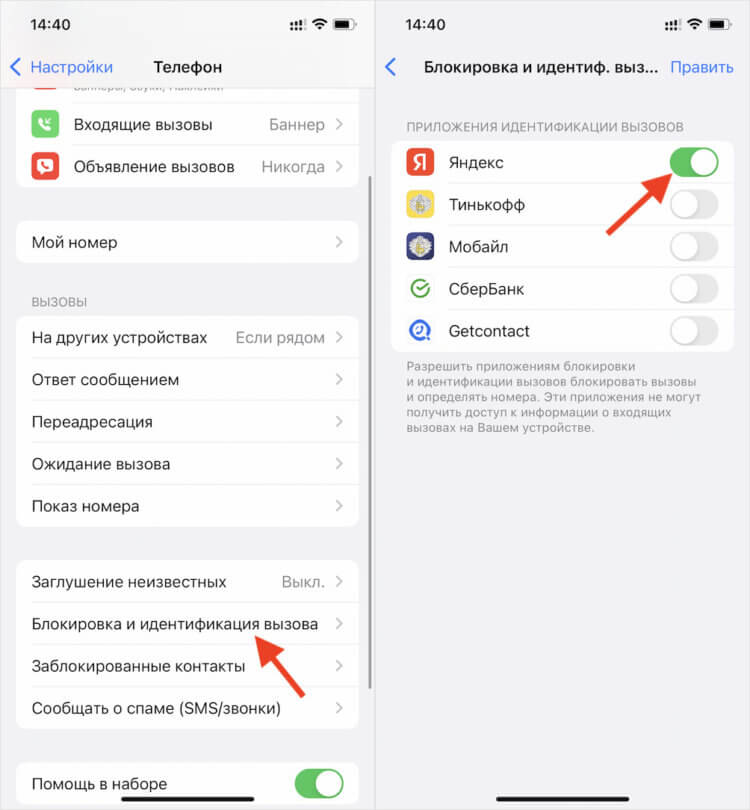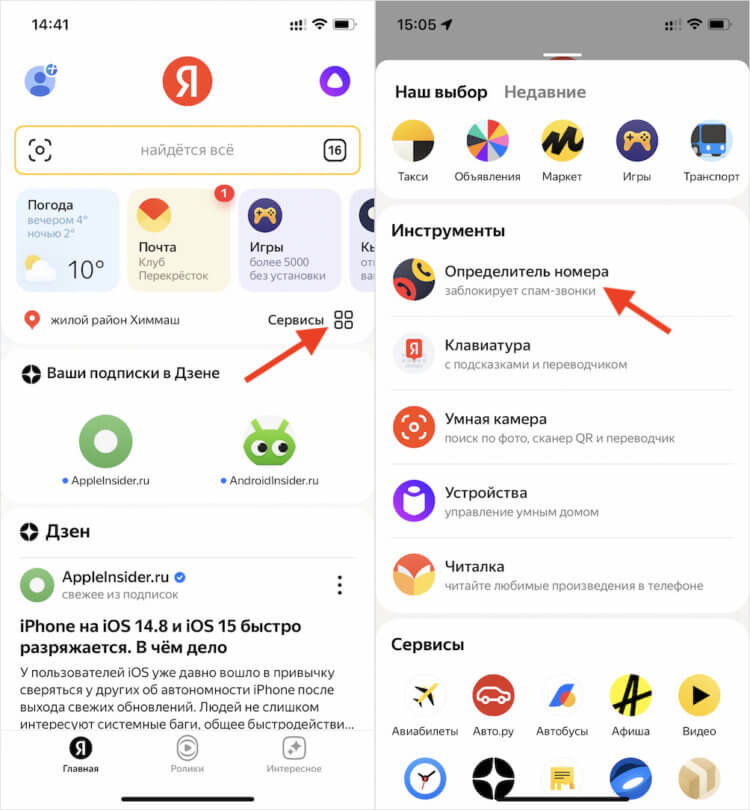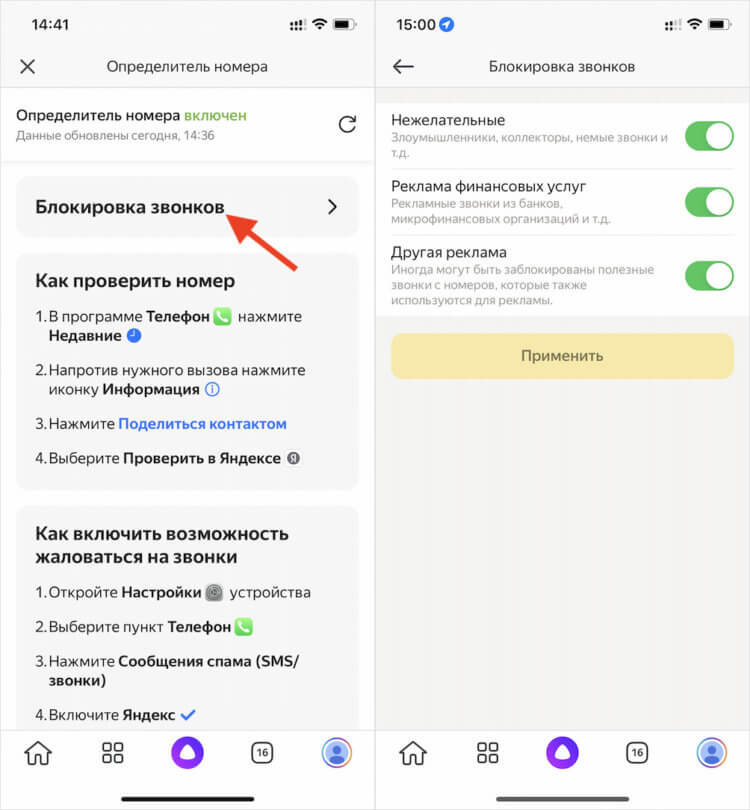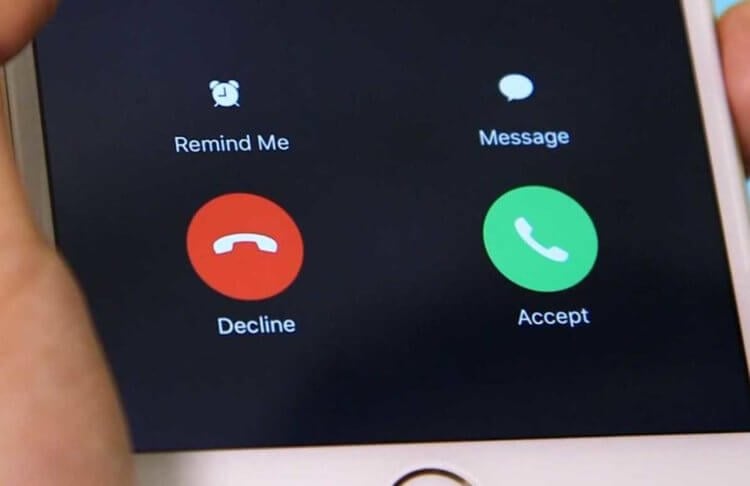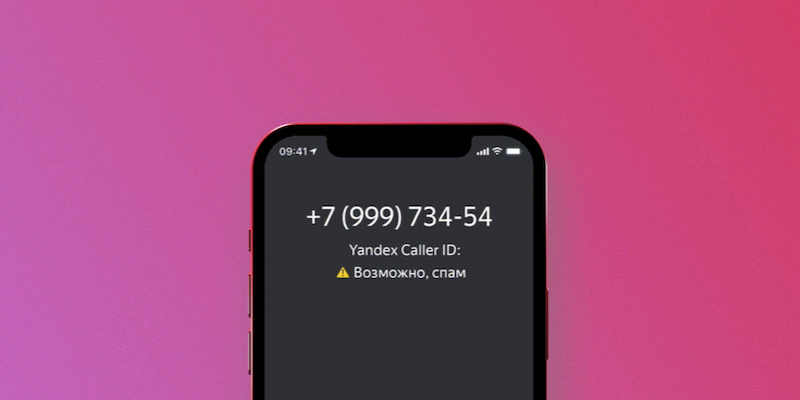- Выявление и блокировка телефонного спама
- Функция «Заглушение неизвестных»
- Настройка приложения для фильтрации и определения телефонного спама
- Как заблокировать спам-звонки на Айфоне. Мой любимый способ
- Как запретить звонки от банка и коллекторов
- Блокировка рекламных звонков на iPhone
- Как заблокировать спам-звонки с помощью приложения «Яндекса». Это новая фишка
- В iPhone пропал пункт «Блок. и идентиф. вызова». Как его вернуть
- Как вернуть настройку «Блок. и идентиф. вызова» ?
- Как включить блокировку звонков Яндекс: Android, iOS, компьютер
- Блокировка звонков Яндекс: как работает и зачем нужна
- Как включить на iOS
- Как включить на Android
- Резюме
Выявление и блокировка телефонного спама
Блокировать телефонный спам на iPhone можно с помощью переключателя «Заглушение неизвестных» или стороннего приложения.
Функция «Заглушение неизвестных»
В iOS 13 и более поздних версий можно установить переключатель «Заглушение неизвестных», чтобы не получать вызовы от незнакомцев. Будут блокироваться вызовы от абонентов, которых нет в списке ваших контактов и с которыми вы никогда не общались с этого номера. Но если вы обменивались с абонентом текстовыми сообщениями или же получали его номер телефона по электронной почте, его вызовы будут поступать.
Чтобы включить функцию «Заглушение неизвестных», перейдите в раздел «Настройки» > «Телефон», покрутите вниз, нажмите «Заглушение неизвестных» и включите эту функцию. Вызовы с незнакомых номеров будут поступать без звука, переадресовываться на автоответчик и отображаться в списке недавних вызовов.
Не будут блокироваться входящие вызовы от тех, кто сохранен в списке ваших контактов, списке недавних вызовов и предложениях Siri, чтобы вы могли узнать, кто звонит, на основании номеров телефона, указанных в сообщениях электронной почты или текстовых сообщениях.
Если вы совершаете экстренный вызов, функция «Заглушение неизвестных» временно отключается на 24 часа, чтобы ваш iPhone мог принимать вызовы.
Прежде чем включить функцию «Заглушение неизвестных», убедитесь, что сохранены все важные контакты. В противном случае можно пропустить важный для вас вызов. Вызов будет переадресован на автоответчик и отобразится в списке недавних вызовов, но вы не получите уведомления в момент вызова.
Настройка приложения для фильтрации и определения телефонного спама
- Откройте магазин App Store и загрузите приложение для определения и блокировки телефонного спама. Можно загрузить и установить несколько таких приложений от разных разработчиков.
- Перейдите в меню «Настройки» > «Телефон».
- Нажмите «Блок. и идентиф. вызова».
- Включите или отключите нужное приложение в разделе «Разрешить этим приложениям блокировать и представлять ID абонента». Можно изменить порядок приложений в зависимости от их приоритета. Для этого достаточно нажать «Править» и перетащить приложения в нужные места.
Телефонные номера, которые отображаются в списке «Заблокированные контакты», заблокированы вами вручную.
При поступлении вызова ваше устройство проверит номер абонента по списку номеров в базе установленных сторонних приложений для борьбы со спамом. Если будет обнаружено совпадение, iOS отобразит соответствующую метку приложения, например «Спам» или «Телефонный маркетинг». Если приложение определит номер телефона как спам, вызов может быть заблокирован автоматически. Входящие вызовы не перенаправляются к сторонним разработчикам.
Вы также можете заблокировать номер вручную, если решите, что его владелец распространяет спам. Телефонные номера, заблокированные вручную, отображаются в списке «Заблокированные контакты».
Если вы больше не хотите пользоваться приложением, можете удалить его.
Информация о продуктах, произведенных не компанией Apple, или о независимых веб-сайтах, неподконтрольных и не тестируемых компанией Apple, не носит рекомендательного или одобрительного характера. Компания Apple не несет никакой ответственности за выбор, функциональность и использование веб-сайтов или продукции сторонних производителей. Компания Apple также не несет ответственности за точность или достоверность данных, размещенных на веб-сайтах сторонних производителей. Обратитесь к поставщику за дополнительной информацией.
Источник
Как заблокировать спам-звонки на Айфоне. Мой любимый способ
Не знаю, как вас, а меня просто достал телефонный спам. Всевозможные опросы, реклама банковских услуг, звонки коллекторов по душу нерадивых знакомых, которые не платят свои кредиты — всё это не только отвлекает, но и портит настроение. Да, всегда можно сбросить неугодного собеседника и даже добавить номер в чёрный список, но спамеры давно научились обходить эти ограничения, меняя заблокированные номера на новые. В результате получается, что ты сражаешься с многоголовым чудовищем: отрубаешь одну голову, а на её месте вырастает новая, ещё более сильная и озлобленная. Но решение этой проблемы всё-таки есть.
Достали спам-звонки? Меня тоже, поэтому я заблокировал их все
Поскольку побороть спам не было никакой возможности, долгое время я просто пользовался определителем номера для iOS от Яндекса. Он мгновенно и точно определял звонящего и не только называл его, но и подсказывал, стоит ли отвечать на звонок. Яндекс без труда понимает, что вам хотят навязать, скажем, кредитную карту. Тогда он уточнит, что трубку брать не стоит. А, если цель звонка — одобрение, скажем, ипотеки, заявку на которую вы подавали ранее, то тогда подскажет, что на него лучше ответить. В общем, очень удобно. Но от нежелательных звонков это не избавляло. По крайней мере, раньше, потому что теперь появилась и такая возможность.
Как запретить звонки от банка и коллекторов
Несколько недель назад приложение Яндекса получило обновление с функцией блокировки нежелательных вызовов. Её предназначение состоит в том, чтобы заблокировать все звонки, которые, по мнению Яндекса, могут быть нежелательными для вас: злоумышленники, коллекторы, немые звонки, реклама финансовых услуг и займов. В общем, спектр блокируемых номеров довольно широк. Естественно, я включил новую функцию сразу после её появления. Вот как это можно сделать:
- Скачайте приложение Яндекс из App Store;
- Откройте «Настройки» iOS — «Телефон»;
После загрузки приложения Яндекса нужно включить функцию определения номеров в настройках iOS
- Выберите «Блокировка и идентификация»;
- Включите определение номеров от Яндекса;
Теперь перейдите в раздел с сервисами в приложении и включите блокировку
- Запустите Яндекс и перейдите в «Сервисы»;
- Выберите вкладку «Определитель номера»;
Для наиболее эффективной блокировки нужно включить все параметры
- Откройте раздел «Блокировка звонков»;
- Включите все пункты для блокировки звонков.
Важное уточнение: для того, чтобы функция блокировки номеров на iPhone заработала, необходимо по завершении всех настроек скачать базу данных Яндекса. Она включает в себя широкий спектр телефонных номеров с информацией об их обладателях. Именно на неё приложение будет опираться при принятии решений о блокировке. Причём скачается база только в том случае, если вы будете держать приложение открытым. К счастью, весь процесс длится не очень долго. Но следите за тем, чтобы экран не отключился до окончания загрузки.
Блокировка рекламных звонков на iPhone
Первое время функция блокировки спама работала не самым лучшим образом. Несмотря на то что я сразу ощутил, что нежелательных звонков стало меньше, они по-прежнему пробивались. Раз в день или два, но они всё-таки были. К счастью, в основном это была реклама. Однако через несколько дней я заметил, что в приложении появился новый параметр блокировки под названием «Другая реклама». Я не задумываясь, включил его, и спам пропал. Хотите верьте, хотите — нет, но больше я не получаю звонков, которых я не жду.
Вы даже не узнаете, какие звонки заблокировал Яндекс
Очень понравилось, что звонки, которые Яндекс определил как нежелательные и заблокировал, не остаются в списке пропущенных вызовов. Они вообще не попадают в приложение «Телефон», так что вы не будете даже знать о том, что блокировщик кого-то не допустил до аудиенции с августейшей персоной. Это круто. Потому что, насколько я помню, на Android всё устроено немного иначе. Там почему-то звонки остаются в списке пропущенных и досаждают пользователю своим присутствием, мешая найти действительно важные вызовы.
Яндекс предупреждает, что активация фильтра «Другая реклама» может привести к блокировке полезных звонков с номеров, использующихся в том числе для рекламы. Честно говоря, не знаю, насколько серьёзна эта проблема. Я терпеть не могу звонков с незнакомых номеров, а важные вопросы — будь то банки или поддержка каких-либо компаний — я предпочитаю решать в чате. В крайнем случае позвоню лично. Однако буквально на днях до меня без проблем дозвонились из сервисной службы ИКЕА, чтобы согласовать возврат. Так что делаю вывод, что добросовестные абоненты, звонка которых я жду, не блокируются.
Источник
Как заблокировать спам-звонки с помощью приложения «Яндекса». Это новая фишка
Приложение «Яндекс с Алисой» обновилось и получило функцию блокировки нежелательных входящих звонков. Эта фишка дополняет систему автоматического определения номеров, которая уже имеется в программе.
Теперь пользователи «Яндекса с Алисой» могут настроить блокировку двух типов звонков — входящие с финансовой рекламой, предложениями кредитов или услуг, и звонки от мошенников и коллекторов. Алгоритм, встроенный в приложение, проверяет номер, с которого поступает звонок, и принимает решение, заблокировать его или нет.
Чтобы включить новую фишку блокировки звонков, можно воспользоваться Алисой:
- Откройте приложение «Яндекс»
- Скажите «Алиса, включи блокировку звонков»
- Активируйте нужные параметры в открывшемся меню.
Можно сделать это вручную:
- Откройте приложение «Яндекс»
- Пройдите в раздел «Сервисы» → «Определитель номера»
- В пункте «Блокировка звонков» (отмечен флажком) включите нужные тумблеры.
Обратите внимание, что на iPhone может потребоваться включить приложение в настройках устройства:
- Пройдите в «Настройки» → «Телефон»
- В пункте «Блок. и идентиф. вызова» включите тумблер «Яндекс».
Готово! Кстати, проверять номера из списка «Входящих» можно и вручную — на iPhone нажмите на значок информации рядом с неизвестным номером, выберите «Поделиться контактом» → «Проверить в Яндексе».
Источник
В iPhone пропал пункт «Блок. и идентиф. вызова». Как его вернуть
В настройках айфона есть пункт, в котором можно подключить «определитель номера» от Яндекса или других сервисов, чтобы видеть звонки от мошенников и спам. Иногда этот пункт пропадает из настроек. Часто это происходит после обновления iOS на новую версию.
Здравствуйте, друзья! Добро пожаловать на канал # мудрости . Не забудьте подписаться, чтобы не пропускать новые публикации.
Опытным путём выяснилось, что после обновления прошивки может активироваться пункт «Сообщать о спаме (SMS/звонки)» , который, собственно не работает. Но именно он и мешает.
Как вернуть настройку «Блок. и идентиф. вызова» ?
Для этого зайдите в Настройки > Телефон > Сообщать о спаме (SMS/Звонки) .
Может стоять галочка напротив Яндекс или Yandex. Переставьте её в положение «Нет»
Вернитесь обратно и выйдите из настроек.
Зайдите снова в Настройки > Телефон .
Пункт «Блок. и идентиф. вызова» должен появиться снова. Можно «провалиться» в него и заново включить нужные определители.
Друзья, сталкивались ли вы с такой проблемой? У меня такое случалось несколько раз.
Помогло ли вам описанное решение?
Если решение не помогло, что ещё можно попробовать:
- Настройки > Телефон > Заглушение неизвестных — включить/выключить.
- Конфиденциальность > Отслеживание > выключить, разрешить приложениям отслеживать. Включить обратно.
- Удалить и снова установить приложение, которое определяет номер, (Яндекс, 2Гис, и пр.) Если удаление и установка конкретного приложения не помогли, то удалить и установить следующее. Если не помогло, то перезагрузить смартфон.
Все описанные способы могут не решить проблему и пункт меню всё равно будет пропадать. Надо ждать обновление от Apple.
Поставьте лайк 👍, если статья вам понравилась, и поделитесь с друзьями. Подпишитесь на канал, чтобы не пропускать новые публикации.
Источник
Как включить блокировку звонков Яндекс: Android, iOS, компьютер
Узнаем, как активировать блокировку звонков Яндекс…
Вопрос, как включить блокировку звонков Яндекс, сейчас очень актуален, так как количество спамеров растет в геометрической прогрессии.
Для поиска и блокирования нежелательных вызовов используется «Бесплатный определитель номера с Алисой» . Разберёмся: как пользоваться им и как активировать блокировку звонков подробнее.
Блокировка звонков Яндекс: как работает и зачем нужна
Определитель номера Яндекс позволяет выявить нежелательные номера и заблокировать их при необходимости.
База данных Яндекса скачивается на устройство, когда определитель запускается первый раз. Занимает она не более 15 МБ
Все входящие номера от неизвестных абонентов постоянно сравниваются с обновляемой базой данных Яндекса. Дополнительно номера сравниваются и с базой Яндекс.Справочника: если звонящий абонент в нём присутствует, то его имя также отобразится.
Если номер неизвестен, то бесплатный определитель номера Яндекса покажет вероятную категория организации. Например: «Возможно, банк», «Возможно, это реклама»
Теперь о том, как включить блокировку звонков на Andoid и iOS.
Как включить на iOS
Когда волнует проблема, как включить блокировку звонков яндекс, для начала устанавливаем приложение-определитель на телефон.
Определитель номера Яндекс устанавливается бесплатно. У него нет доступа к информации, поступающей в виде сообщений или звонков. Так что — будьте спокойны
Включить блокировку звонков Яндекс на iPhone довольно просто. Переходим в раздел «Телефон», открываем меню «Блокировка» и тапаем «Идентификация вызова». Переключатель «Яндекс» перемещаем в позицию «Включено».
Как включить на Android
Включить блокировку звонков Яндекс на Android — не сложнее. Открываем программу «Телефон», переходим во вкладку «Недавние».
Добавить абонента в черный список просто. Справа от строки вызова — нажимаем на кружок и выбираем «В черный список»
После добавления в фильтр нежелательный абонент больше не сможет вам дозвонится. Если абонент отправил СМС — нажимаем рядом с номером (именем) пункт «Информация», тапаем на кнопку «Заблокировать и сообщить о спаме».
Резюме
Зная как включить блокировку звонков Яндекс, можно раз и всегда избавиться от рекламных звонков и других бедолаг досаждающих по телефону.
Источник